오늘 포스팅에서는 아이폰 화면분할 방법을 알려드리겠습니다.
아이폰 앱을 동시에 사용하여 멀티태스킹을 하려면 먼저 아이폰 화면분할 기능을 사용하는 방법을 알아야하는데요.
그럼 바로 아이폰 화면 속 화면 기능을 사용하는 방법을 알려드릴게요.
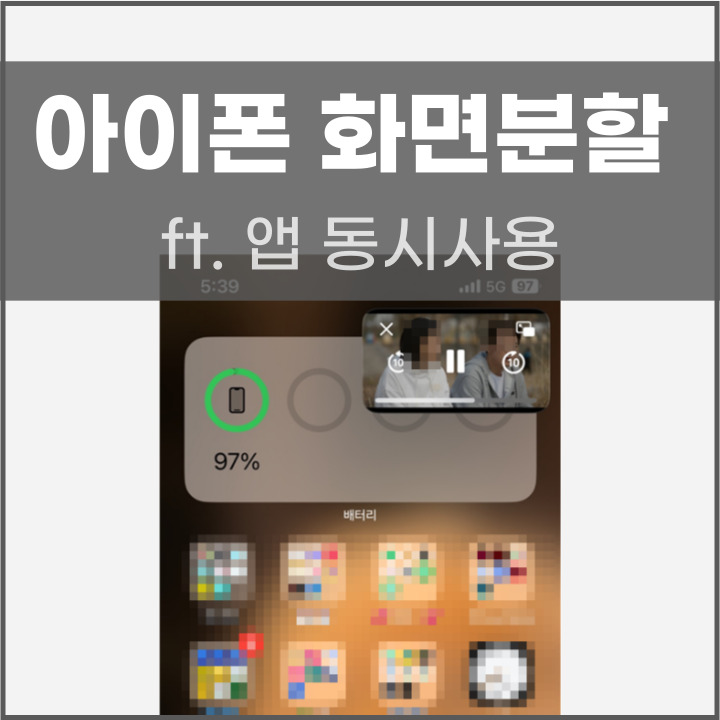
아이폰 화면분할 방법
아이패드에서 화면분할을 사용해보신 분들이라면 앱과 앱끼리 동시에 사용하는 멀티태스킹을 떠올리실텐데요.
하지만 아이폰 화면분할 기능을 일반 앱끼리가 아니라 일반 앱과 OTT, 유튜브 등 영상 앱끼리의 멀티태스킹만 가능하답니다.
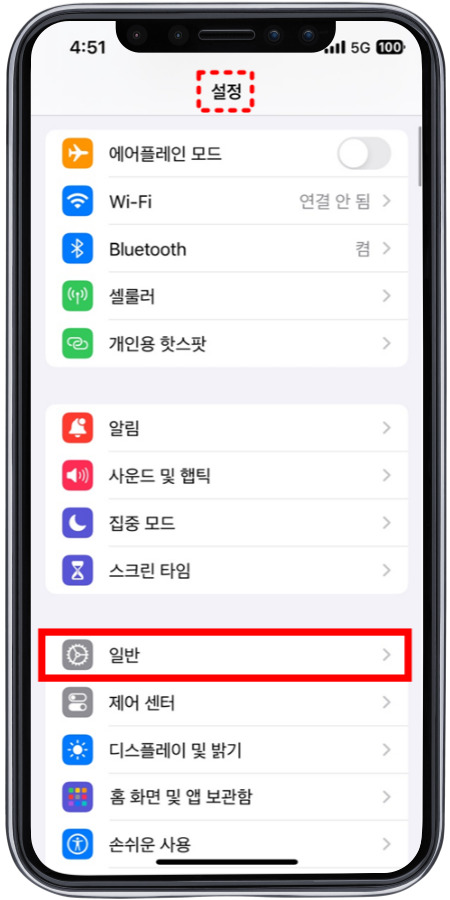
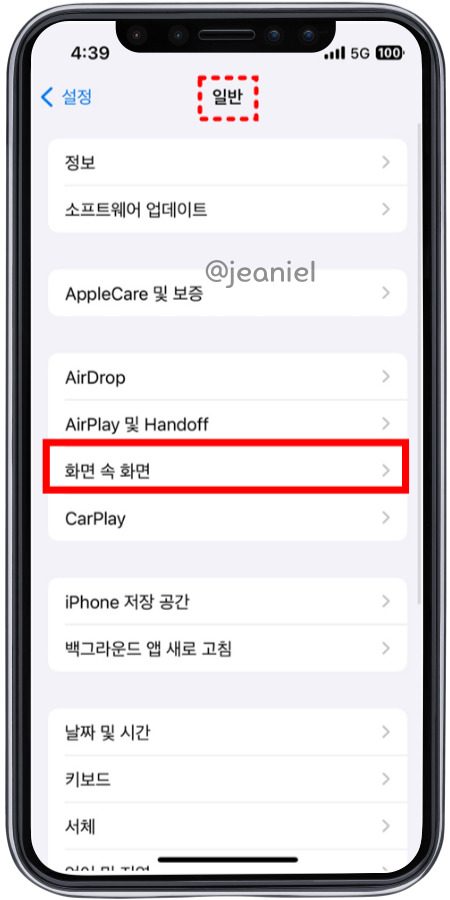
먼저 아이폰 설정 앱에 들어가주세요.
설정에 들어가시면 [일반]이 있습니다. 일반 화면에 있는 [화면 속 화면]을 클릭해주세요.
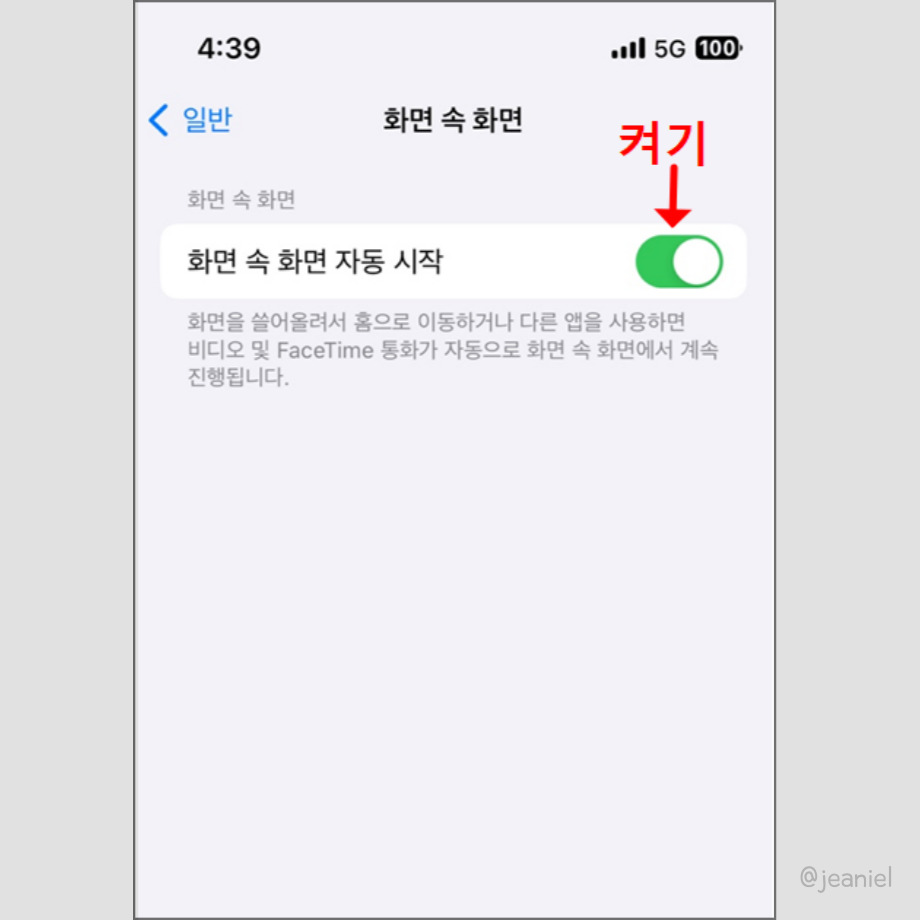
화면 속 화면 자동 시작을 켜면 OTT나 영상 앱을 재생할 때 다른 앱과 동시에 사용할 수 있게 됩니다.
단, 유튜브 영상과 타 앱을 멀티태스킹하려면 유튜브 앱에서도 설정을 따로 해주셔야 합니다.
▶연관글: 아이폰에서 유튜브 멀티태스킹 하는 법
아이폰 유튜브 작은화면 켜는 방법
유튜브 프리미엄 기능 중 하나인 pip 모드는 유튜브 화면을 작게 해서 멀티 태스킹을 할 수 있습니다. 그러나 유튜브 프리미엄을 쓰는데도 이 기능이 보이지 않는다면 해결 방법이 있습니다. 그
jeannielee.tistory.com
이제 멀스티태스킹 기능을 활성화했다면 아이폰 앱을 동시에 사용해보겠습니다.
아이폰 멀티태스킹 사용하기
먼저 비디오를 보는 중에 앱을 끄는 대신 다른 앱으로 이동해주세요. 아이폰 화면을 아래에서 위로 쓸어 타 앱으로 이동해주면 됩니다.
그러면 비디오의 크기가 작아져서 타 앱과 동시에 사용할 수 있게 되는데요.
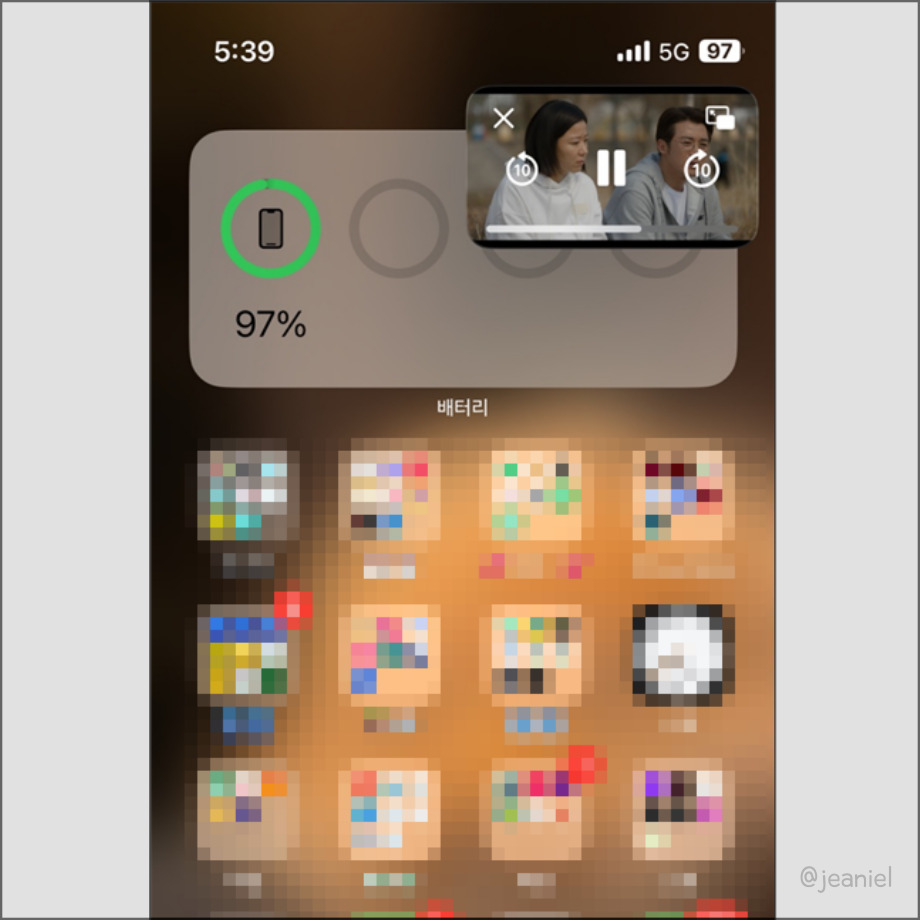
비디오 화면은 이런 식으로 작게 재생이 됩니다.
이 상태에서 다른 앱에 들어가도 위와 같이 멀티태스킹으로 앱을 동시에 2개 사용할 수 있습니다.
아이패드처럼 동시 화면 비율을 따로 설정하거나 할 수는 없지만 위와 같이 멀티태스킹으로 앱을 동시에 사용할 수 있습니다.
단, 영상(유튜브, OTT) 앱에 한하여 다른 앱과 동시에 사용할 수 있다는 점 참고해주시면 되겠습니다.
'IT 정보 > 아이폰' 카테고리의 다른 글
| 아이폰 연락처 공유 방법 네임드롭 이용하기 (3) | 2024.04.15 |
|---|---|
| 아이폰 긴급연락처 등록 긴급구조요청 사용법 (3) | 2024.04.14 |
| 아이폰 음성분리 통화 소음 필터링하는 법 (8) | 2024.04.09 |
| 아이폰 사진 배경지우기 피사체 분리 활용법 (4) | 2024.04.08 |
| 아이폰 저전력모드 해제 방법 항상 켜는 법 (1) | 2024.03.25 |
| 아이폰 자동밝기 끄기 켜기 설정하는 법 (3) | 2024.03.23 |
| 아이폰 스팸전화 차단 방법 실시간 발신자 보는 법 (1) | 2024.03.10 |
| 아이폰 무음 진동 알람 설정하는 방법 (3) | 2024.01.23 |





댓글